
Sadržaj:
- Autor John Day [email protected].
- Public 2024-01-30 08:08.
- Zadnja izmjena 2025-01-23 14:37.

Dobrodošli u moj prvi Instructable! Odlučio sam svom laptopu dati farbanje inspirisano bojama Nintendo Entertainment System (NES), i ovdje sam dokumentovao ovaj proces. Budući da je svaki laptop drugačiji i da možete imati različite ideje za svoju temu boje, svrha ovog vodiča je više pružiti inspiraciju i preći preko uobičajenih zamki i stvari na koje treba paziti, a ne detaljno, korak po korak.
PRE nego što počnete: preporučujem da ovo radite samo na laptopu do kojeg vam nije previše stalo, u slučaju da boja ne ispadne dobro ili na kraju oštetite nešto u procesu (ne) montaže. Ovo će također poništiti garanciju. Također preporučujem da ga rastavite prije nego što odete kupiti bilo koji materijal, kako biste ocijenili smatrate li to izvedivim. Nažalost, prijenosna računala može biti prilično teško rastaviti u odnosu na stolna računala.
Korak 1: Dobijanje materijala
Materijali i alati
- Laptop (očigledno)
- Boja (crna, bijela, opcionalno siva)*
- Četke za farbanje, uključujući finu tačku **
- Čist kaput
- Fini brusni papir
- Čist papir za naljepnice (opcionalno)
- Odvijač postavljen
- Nož za maslac ili alat za ljuštenje (varira)
- Goo Gone ili neko drugo ljepilo za uklanjanje
- super ljepilo
*Pomiješao sam crno/bijelo sa sivom jer nisam dobro razmislio kada sam kupio boju:) Međutim, budući da na kraju samo stvaramo sive, zamislio bih da to možete učiniti samo s crno -bijelom bojom.
** Četke pod pretpostavkom da ne koristite boju u spreju ili zračni kist, obje preporučujem da ne koristite osim ako možete potpuno ukloniti plastiku s elektroničkih komponenti.
Sve boje i premazi trebaju imati mat finiš ako želite da bude vjerniji NSZ -u. Ako želite ići dalje i dalje, vjerujem da prave boje imaju nijanse žute (za svijetlosivu) i crvene (za tamno sivu), ali nisam otišao tako daleko. Ovisno o vrsti boje, možda će vam trebati i temeljni premaz, ali prije kupovine provjerite površine koje preporučuje boja. Koristila sam satensku akrilnu boju na više površina bez prajmera i činilo se da je ispalo dobro.
Korak 2: Rastavljanje i čišćenje prijenosnog računara

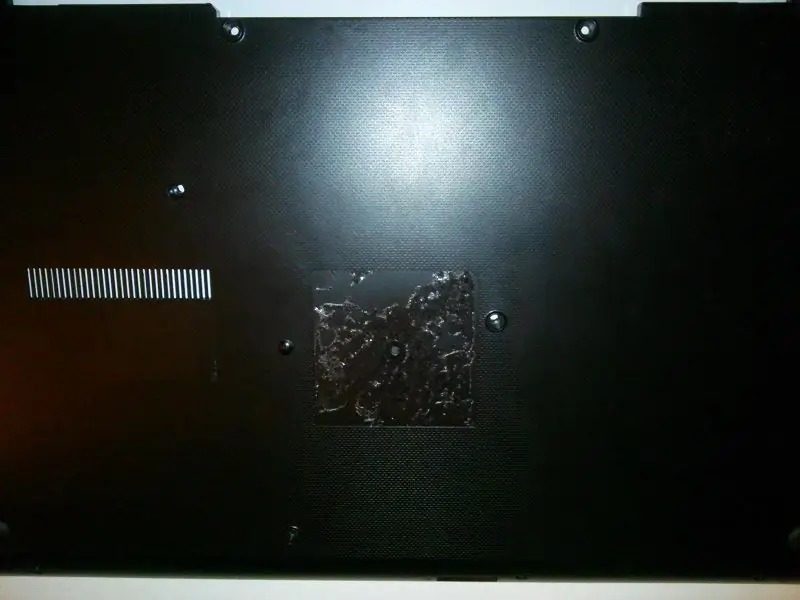

Rastavljanje prijenosnog računala ključni je korak, iako pretpostavljam da biste ga mogli ofarbati, a da ništa ne odvojite, ako se osjećate odvažno. Smatrao sam da je demontaža najteži dio, ali dugoročno čini proces slikanja mnogo lakšim. Ne idem detaljno u proces jer je svaki laptop malo drugačiji.
2a. Uklonite ploču
Po mom iskustvu, za većinu prijenosnih računara započinjete uklanjanjem vijaka na donjoj ploči ili pločama-na sreću moj trenutni ima samo jednu veliku ploču za cijelo dno. Oh, i svakako odspojite kabel za napajanje i bateriju prije nego započnete bilo što od ovoga. Možda ćete morati prvo odvrnuti bateriju da bi mogla iskliznuti.
2b. Uklonite matičnu ploču i unutrašnjost
Otkrio sam da je najlakši način za uklanjanje unutrašnjosti laptopa bilo iznošenje svega što je više moguće zajedno. U osnovi sam uklonio sve glavne vijke i po potrebi odspojio sve kablove dok nisam mogao ukloniti cijeli sklop matične ploče. Na fotografijama ćete vidjeti koliko je komponenti još povezano.
2c. Odvojite i odvojite ekran
Zatim sam odvojio ekran šarkama pričvršćenim za područje matične ploče. Nakon što sam odvojio ekran, morao sam ga pažljivo otvoriti. Koristio sam odvijač s ravnom glavom, ali to je rezultiralo mnoštvom sitnih strugotina i ogrebotina na plastici, možda bi bilo bolje da isprobate nož za maslac ili nešto šireg kuta. Možda imate i vijke koje je potrebno ukloniti i koji se mogu sakriti ispod gumenih graničnika.
Budite oprezni pri uklanjanju ekrana. U drugim vodičima sam video da ekrani laptopa mogu imati osetljive komponente koje ne treba dodirivati ili postavljati direktno na površine. Moje nije imalo takva upozorenja, ali pazite na njih dok rukujete ekranom, posebno ako se radi o starijem prijenosnom računaru.
2d. Odvojite tastaturu i dodirnu tablu
Možda ćete ovaj korak moći učiniti ranije ili nećete. Na mom laptopu tastatura i dodirna tabla bili su pričvršćeni zakovicama, pa ih nisam uspio ukloniti.
2e. Uklonite naljepnice i gumene nožice
Ako to već niste učinili, uklonite sve naljepnice (zapišite broj modela, itd. Ako ste nagnuti) i sve gumene nožice ili gumeni zaslon prestaju. Ostaci naljepnica mogu se ukloniti trljanjem mokrom salvetom ili papirnatim ručnikom i Goo Gone (ili slično).
Pošto je sve uklonjeno, ostala su mi četiri glavna dela za slikanje: donja ploča, deo tastature/dodirne table, poklopac prednjeg ekrana i poklopac zadnjeg ekrana.
SAVETI
Toplo preporučujem praćenje svih vijaka i drugih malih predmeta uklonjenih tijekom montaže. Ako imate prozirnu plastičnu rešetku/kutiju s alatima ili posudu za perle, odlično funkcionira za držanje različitih vrsta odvojeno. Zapisao sam i gdje ide svaka vrsta vijka kako kasnije ne bih zaboravio.
Korak 3: Pripremite površine za slikanje


Nema mnogo potrebe za pripremom boje. Ošmirglao sam sve površine brusnim papirom granulacije 320, a zatim obrisao vlažnom krpom. Komad sa tastaturom/touchpadom zahtijevao je najviše pripreme. Kao što možete vidjeti na slici, stavio sam traku oko tastature i većine dodirne podloge. Tastaturom sam malo omotao rub trake oko rubova tipki i činilo se da je ovo dobro prošlo. Nisam se zamarao lijepljenjem malih/zaobljenih dijelova, jer je izgledalo lakše samo slikati oko njih.
Korak 4: Nabavite slikanje
Donja dva komada sam obojila u tamno sivu, a gornja dva u svijetlosivo. Uzeo sam kreativnu dozvolu i malo je pojednostavio bez da crna "pruga" ili grebeni prelaze preko vrha. Mislio sam da će mi tastatura, CD uređaj, baterija i dodirna tabla ostaviti više nego dovoljno crne boje.
Zapamtite da će za ovo vjerojatno trebati više slojeva (osim ako je vaš prijenosnik svijetle boje), pa pokušajte postići da boja bude konzistentna. Ako možete miješati i skladištiti puno boje odjednom, odlično, ali ja sam je samo pomiješala sa svakim slojem. Ako to učinite, bolje je pogriješiti sa previše svijetle strane, jer to uvijek možete zatamniti završnim premazom.
Kada slikate oko područja koja niste prekrili trakom, bolje je koristiti malu četku. Kada slikate preko ventilacijskih otvora, učinite to kada na četkici nije ostalo mnogo kako ne bi kapalo između njih. Čačkalica dobro funkcionira za čišćenje ako kapne neka boja.
Na kraju su mi bila potrebna dva sloja tamno sive boje i tri za svjetlije sivu, a zatim prozirni sloj. Brusio sam između prvog i drugog sloja. Slijedite upute na boji za vrijeme sušenja između slojeva.
Korak 5: Vratite to zajedno

Nakon što ste sve ofarbali na svoje zadovoljstvo i potpuno osušili, sastavite laptop ponovo. Sve dok znate kamo vijci idu, to nije velika nevolja, jer se u osnovi radi o rastavljanju unatrag.
Prije nego prijeđete na sljedeći korak (ako se odlučite za to) provjerite je li sve u redu. Kad sam sastavio svoju, čini mi se da sam ili slomio web kameru ili zaboravio ponovo spojiti nešto, ali to nije bila velika stvar jer je ne koristim.
Korak 6: (Opcionalno) Dodajte naljepnice


Dodao sam nekoliko naljepnica koje sam prilagođeno ispisao na prozirnom papiru za naljepnice. Ovaj korak sam stavio kao neobavezan jer, kao što vidite, neki nisu ispali sjajno. Unatoč upotrebi prozirnog papira, on i dalje ostavlja vidljivo područje naljepnice, ali možete postići bolje rezultate s drugom vrstom. Preporučujem kupnju putem interneta, jer su stvari koje sam pronašao u trgovinama bile u znatno većoj količini nego što mi je potrebno. Ovo je ono što sam na kraju dobio.
Priložio sam zip svih slika koje sam koristio, što uključuje i list koji sam sastavio tako da sve bude na jednom ispisu. Međutim, nije sve na ovom listu ispalo dobro, pa sam na kraju odbacio oznake gumba za napajanje, A, B, start i odabir. Možda ćete također morati promijeniti veličinu slika kako biste zadovoljili svoje potrebe.
Za ispis želite biti sigurni da je pozadina prozirna kako ne bi ispisala bijeli prostor na prozirnom papiru. Iako mislim da za ovo možete koristiti osnovni program poput MS Paint, za sigurnost sam koristio GIMP (koji podržava xcf datoteke u zip -u). Boja nije odličan izbor bez obzira na to što bijelo platno može sakriti gotovo bijele piksele na slici.
Korak 7: Zaključak i završne misli
Na kraju sam bio zadovoljan konačnim proizvodom, ali definitivno postoji prostor za poboljšanja. Vjerovatno bih sljedeći put probao drugu vrstu naljepnica. Postoje neke vidljive linije teksture s četkica za boje koje smatram nepoželjnim, ali izgleda u redu izdaleka i na fotografijama. Prvo sam razmišljao o promjeni LED -a u crvenu kako bi odgovarao NSZ -u, ali to nisam učinio jer koristi male SMD LED -ove s kojima može biti teško raditi.
Ako napravite vlastitu verziju, objavite i komentirajte da vidim gdje ste otišli! Hvala na čitanju!
Preporučuje se:
Kako kodirati razvrstač boja u Modkitu za Vex: 7 koraka

Kako kodirati razvrstač boja u Modkitu za Vex: Zdravo svima, U ovom vodiču naučit ćete kako kodirati razvrstavač kuglica u boji u Modkitu za VexHope. Učinite to i uživajte! Glasajte za mene
KAKO VOZITI FT232R USB UART KLON ARDUINO NANO BOJA 3.0: 7 koraka

KAKO VOZITI FT232R USB UART CLONE ARDUINO NANO BOARD 3.0: Danas sam kupio arduino nano v3.0 (klon), ali imam problem. moj računar uvijek otkriva " FT232R USB UART " andarduino Ide ne može otkriti ovu ploču. zašto? sta nije u redu? okey imam tutorial za rješavanje ovog problema
Kako napraviti privjesak na temu košarke: 8 koraka (sa slikama)

Kako napraviti privjesak s košarkaškom tematikom: U ovom uputstvu pokazat ću vam kako napraviti privjesak s temom košarke napravljen od akrila i kositra
Boja Laptop Narančasta: 3 koraka

Paint Laptop Orange: I tako je jedan stari laptop koji više nije radio pa sam odlučio da ga ofarbam u narandžastu boju i vidim šta se dogodilo i kako će izgledati. Prvi korak je bio ukloniti sve vijke i rastaviti laptop kako bih mogao postaviti područja koja sam htio slikati
Kako instalirati Royale Noir temu u Windows XP: 3 koraka

Kako instalirati Royale Noir temu u Windows XP: Znate, zadana plava tema u Windowsu XP koju vjerojatno koristite je pomalo dosadna. Zato začinite svoju radnu površinu Royale Noirom! Za one koji ne znate o čemu se radi, evo linka: http://en.wikipedia.org/wiki/Royale_(theme)Sve što trebate je
